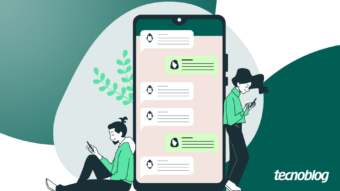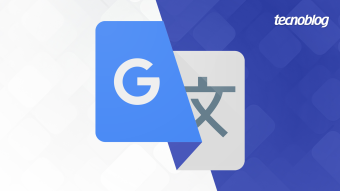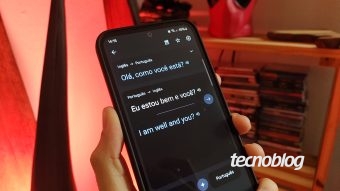Como traduzir páginas da web no Safari
Com a liberação da função de tradução pela Apple a usuários iOS 14, é possível traduzir páginas no Safari em diversos idiomas
Usuários Apple com o iOS 14 instalado já podem ter acesso ao tradutor do Safari. Através do recurso, traduza sites diretamente pelo navegador, via iPhone e iPad do Brasil e da Alemanha, além do macOS Big Sur beta. Neste tutorial, saiba como traduzir páginas da web no Safari.
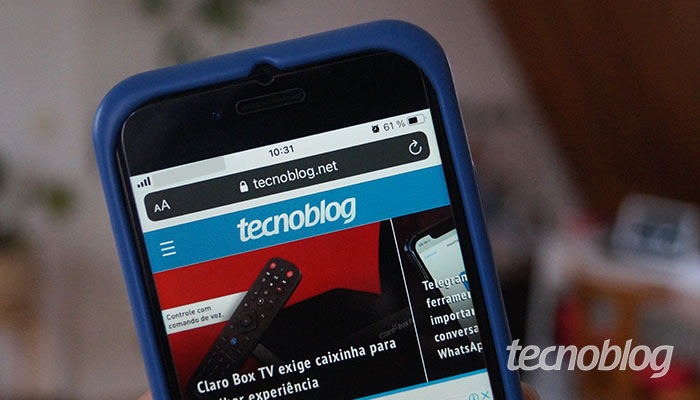
Como traduzir páginas da web no Safari [macOS]
- Abra o Safari;
- Visite a página web que você deseja traduzir;
- Mova o cursor sobre o botão “Traduzir” (ícone com ideogramas) para ver se a tradução está disponível;
- Sendo possível traduzir a página web, o campo de Busca Inteligente mostrará as traduções disponíveis;
- Clique no ícone “Traduzir”, escolha um idioma e clique na opção para ativá-la.
Caso queira adicionar um idioma, consulte “Altere a preferência Geral de Idioma e Região”.
Lembrando que a disponibilidade das traduções e a quantidade de idiomas que podem ser traduzidos podem variar conforme o país ou região.
Como traduzir páginas da web no Safari [iOS]
Para traduzir páginas da web no Safari no iOS, certifique-se de que está com a versão iOS 14 instalada (iPhone e iPad) e siga esses passos:
- Abra o Safari;
- Visite a página web que você deseja traduzir;
- Toque em “AA”, no canto superior esquerdo da área de busca;
- Toque na opção “Traduzir site” e escolha um dos idiomas disponíveis;
- Para ativá-la, toque na opção “Ativar tradução”.
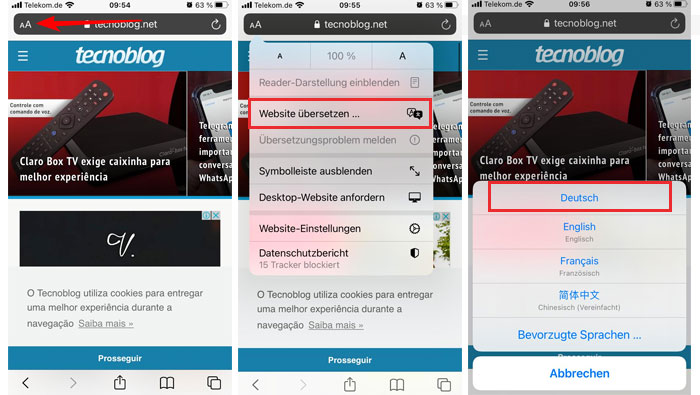
Para desfazer a ação ou alterar o idioma novamente, basta tocar em “AA” e, em seguida, em “Mostrar Original”, ou escolher outro idioma de sua preferência e confirmar.
Parece mágica, não? O recurso ainda não está disponível em todos os idiomas ou regiões e ainda permite adição de idiomas.